Możecie Państwo włączyć swoim pracownikom możliwość śledzenia czasu pracy nad danym zgłoszeniem. W tym celu należy wejść w panel “Konfiguracja”:

Następnie z panelu po lewej stronie należy wybrać opcję „Ustawienia ogólne”:

Następnie w polu “Raportowanie czasu pracy” należy z listy rozwijanej wybrać opcję “Śledzenie czasu”(3a), a następnie zatwierdzić ją przyciskiem “Zapisz zmiany” (3b). Pozostałe opcje do wyboru z listy rozwijanej to:
➢Ręczne wpisywanie – pracownik może sam wpisać czas pracy
➢Ręczne wpisywanie i śledzenie czasu – pracownik może sam sobie wpisać czas pracy oraz dodatkowo ma opcję automatycznego śledzenia poprzez przycisk “Licz czas” w swojej aplikacji mobilnej
➢Wyłączone – nie ma żadnej możliwości śledzenia czasu pracy
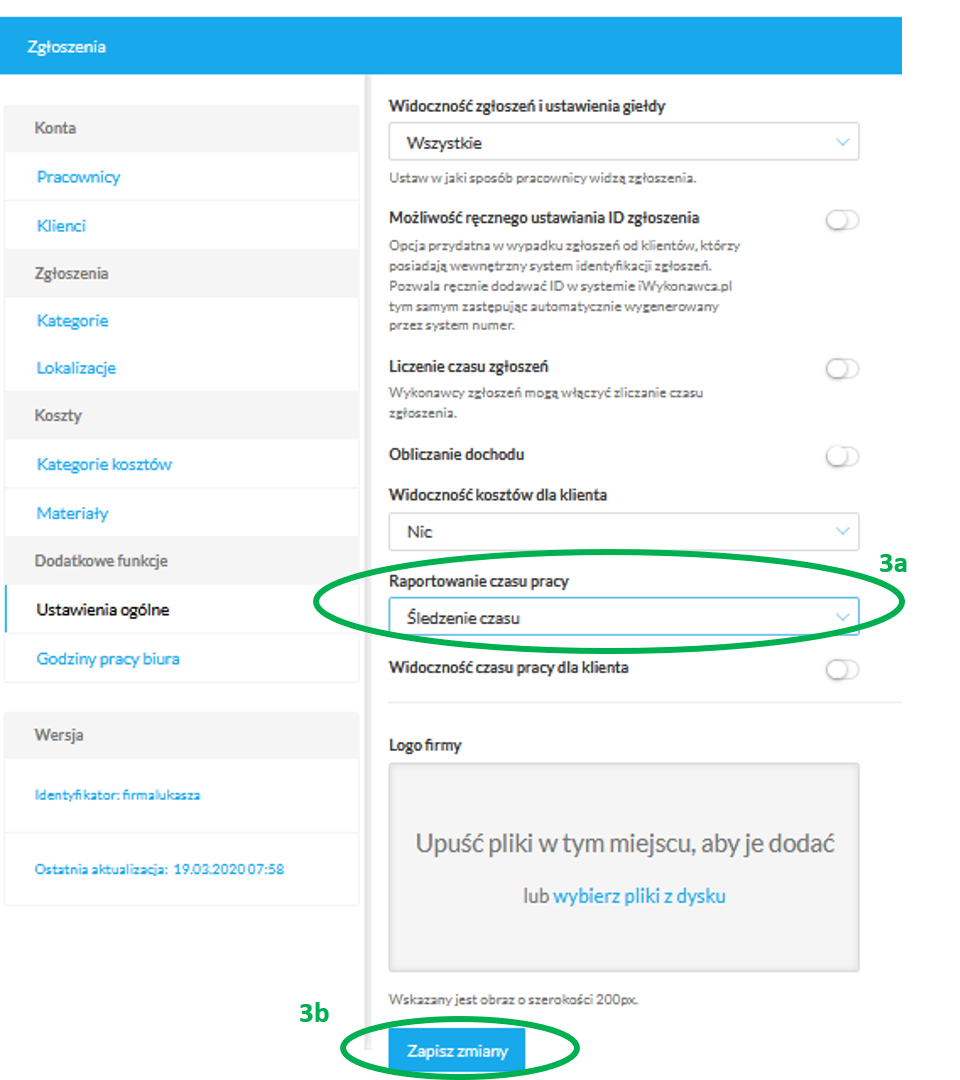
Pracownikowi w aplikacji mobilnej pojawi się przycisk “Licz czas”:
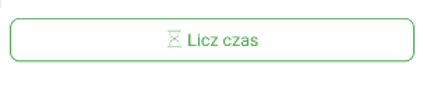
Po jego naciśnięciu rozpocznie się zliczanie czasu pracy nad zgłoszeniem.
Jeżeli dodatkowo chcieliby Państwo zobaczyć koszt czasu pracy, to w ustawieniach szczegółów pracownika należy zdefiniować jego stawkę godzinową. Należy to zrobić poprzez wybranie opcji “Konfiguracja” na głównej stronie:

Następnie z panelu po prawej stronie należy wybrać opcję “Pracownicy” (5a) i kliknąć osobę (5b), której szczegóły pojawią się po prawej stronie:

W polu “Stawka godzinowa” (6a) należy wpisać odpowiednią kwotę, a następnie ją zatwierdzić przyciskiem “Zapisz” (6b). Analogicznie należy postąpić w przypadku wszystkich pracowników, dla których potrzebujecie Państwo widzieć koszty czasu pracy w aplikacji.

